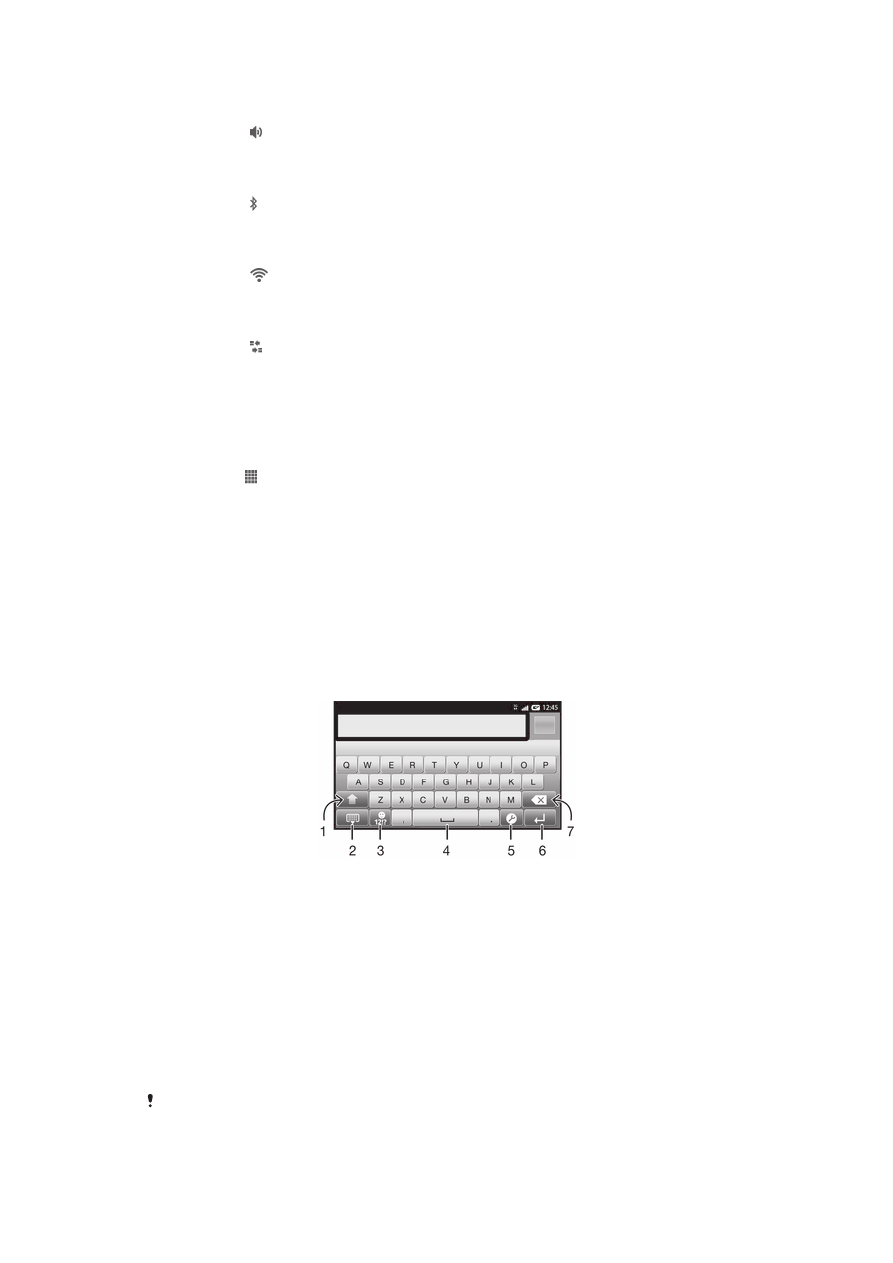
Skriva text
Virtuellt tangentbord
Knacka på tangenterna på det virtuella QWERTY-tangentbordet om du vill skriva in
text på ett smidigt sätt. I vissa program öppnas det virtuella tangentbordet automatiskt.
Du kan även öppna det här tangentbordet genom att peka på ett textfält.
Använda det virtuella tangentbordet
1 Ändra skiftläget för tecken och aktivera versalläget. För vissa språk används den här tangenten för att
nå extratecken på det språket.
2 Stänga vyn med det virtuella tangentbordet
3 Visa siffror och symboler. Rör vid och håll kvar för att visa uttryckssymboler.
4 Ange ett mellanslag
5 Öppna inställningsmenyn för inmatning för att exempelvis ändra Inmatningsspråk. Med den här
tangenten ändrar du även skrivspråket när fler än ett inmatningsspråk har valts.
6 Ange en vagnretur eller bekräfta textinmatningen
7 Radera ett tecken före markören
Alla bilder är endast avsedda för illustration och det är inte säkert att den faktiska telefonen
avbildas.
23
Detta är en internetversion av denna utgåva. © Utskrift endast för privat bruk.
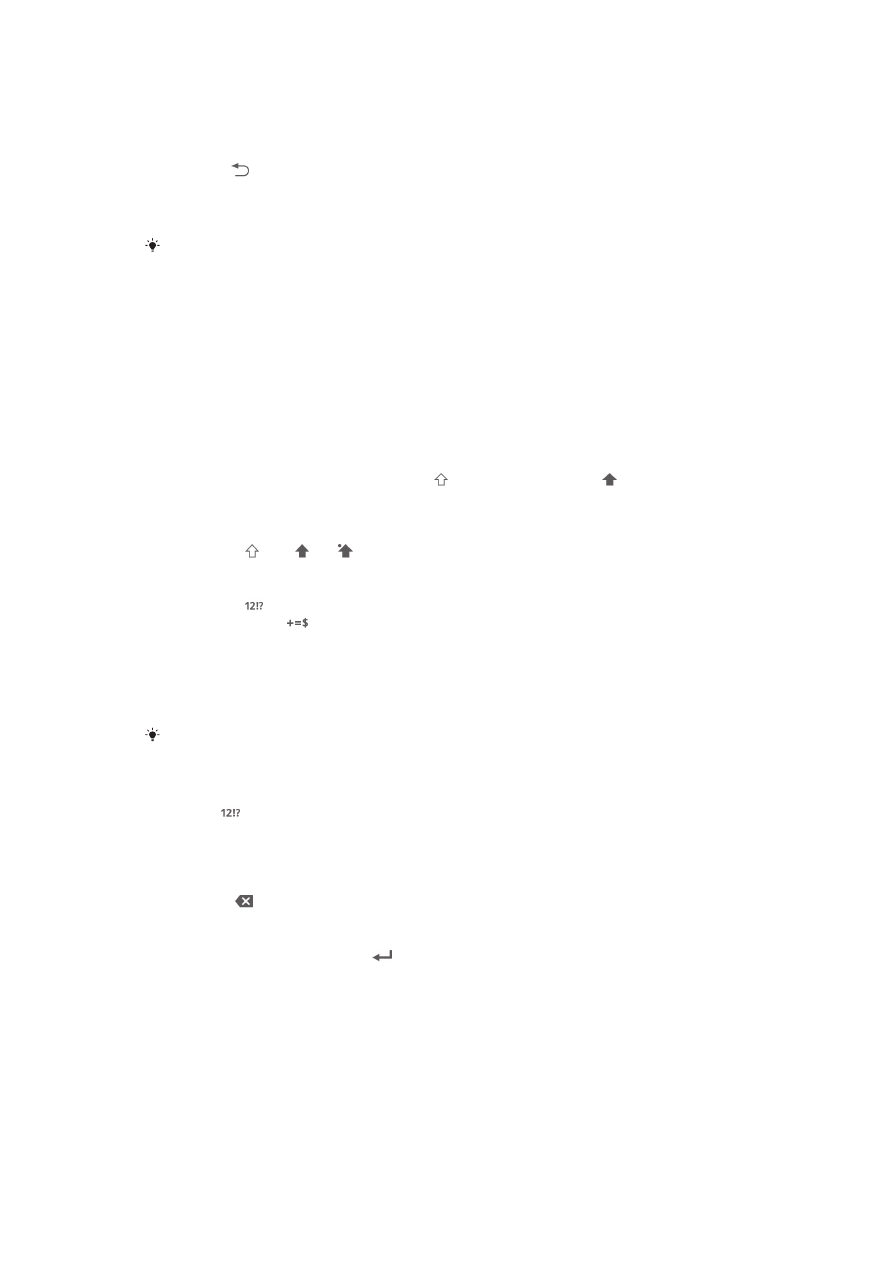
Visa det virtuella tangentbordet för att skriva in text
•
Knacka på ett textinmatningsfält.
Dölja det virtuella tangentbordet
•
Tryck på när det virtuella tangentbordet är öppet.
Använda det virtuella tangentbordet i liggande riktning
•
När du skriver in text vänder du telefonen på sidan.
För att tangentbordet ska ha stöd för den här funktionen måste det program du använder ha
stöd för liggande läge och skärmens riktning måste vara inställd på automatisk.
Skriva in text med virtuella tangentbordet
•
Skriv in ett tecken som du kan se på tangentbordet genom att knacka på
tecknet.
•
Skriv in en teckenvariant genom att hålla ett vanligt tangentbordstecken intryckt
för att få en lista med tillgängliga alternativ. Välj sedan i listan. Om du
exempelvis vill skriva in "é" håller du "e" intryckt tills andra alternativ visas.
Sedan drar du till och väljer "é" samtidigt som du håller fingret nedtryckt på
tangentbordet.
Växla mellan versaler och gemener
•
Innan du skriver en bokstav, knacka på för att byta till versaler , eller
tvärtom.
Aktivera Caps lock
•
Knacka på eller tills visas innan du skriver ett ord.
Skriva in siffror eller symboler
•
Knacka på när du skriver in text. Ett tangentbord med siffror och symboler
visas. Knacka på för att visa fler alternativ.
Skriva in vanliga skiljetecken
1
När du är klar med att skriva in ett ord trycker du på mellanslagstangenten.
2
Välj ett skiljetecken från kandidatfältet. Det valda tecknet infogas före
mellanslaget.
För att snabbt skriva en punkt trycker du till på mellanslagstangenten två gånger när du har
skrivit in ett ord.
Infoga en smiley
1
Rör vid och håll kvar när du skriver in text.
2
Välj en smiley.
Radera tecken
•
Knacka för att placera markören efter det tecken som du vill radera och knacka
sedan på .
Ange en vagnretur
•
När du skriver text, knacka på för att ange en vagnretur.
Markera text
1
Skriv in en text. Tryck sedan till på texten och håll kvar. Det ord du trycker till på
markeras med flikar på båda sidor.
2
Dra flikarna till vänster eller höger för att markera mer text.
24
Detta är en internetversion av denna utgåva. © Utskrift endast för privat bruk.
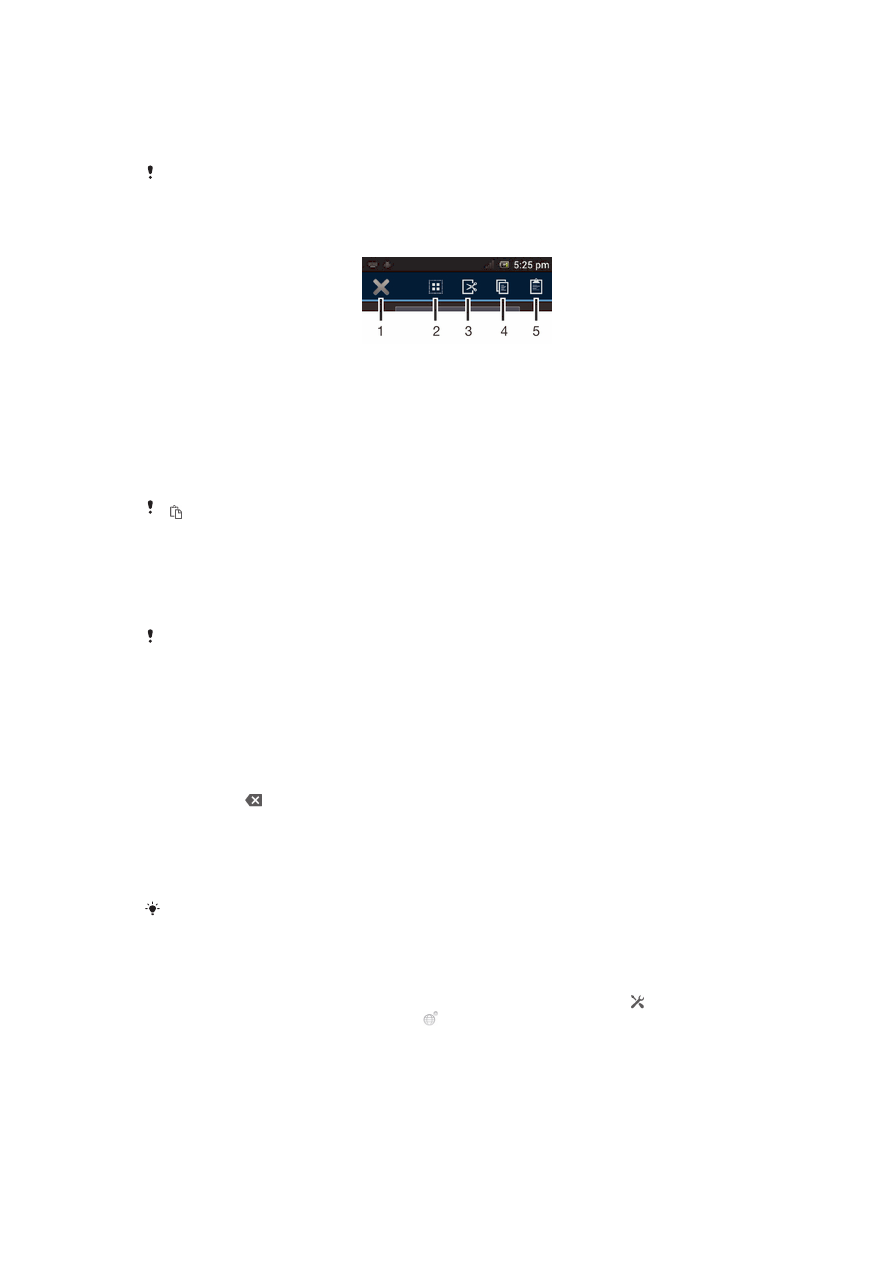
Redigera text i stående riktning
1
Rör vid och håll kvar textfältet tills ett programfält visas när du skriver text.
2
Markera den text du vill redigera och använd sedan programfältet för att göra
önskade ändringar.
När du vill klistra in text från urklipp kan du även hålla fingret på textfältet tills Klistra in visas
och sedan trycka till på Klistra in.
Programfält
1
Stäng programfältet
2
Markera all text
3
Klipp ut text
4
Kopiera text
5
Klistra in text
visas bara när det finns text lagrad i urklipp.
Använda Skriva med dragningar-funktionen för att skriva ord
Du kan mata in text genom att dra med fingret från bokstav till bokstav på
tangentbordet på skärmen. Lyft fingret mellan orden så att telefonen kan känna igen
dem.
Skriva med dragningar är endast tillgängligt när du använder det virtuella tangentbordet.
Skriva in text med funktionen Skriva med dragningar
1
När du skriver in text med tangentbordet på skärmen drar du fingret från
bokstav till bokstav för att stava det ord som du vill skriva. Lyft fingret när du är
klar med att skriva in ett ord.
2
Telefonen föreslår ett ord baserat på de bokstäver som du skrivit in. Om det
behövs väljer du rätt ord i kandidatfältet. För att se fler alternativ ska du bläddra
åt höger eller vänster i fältet med ordalternativ. Om du inte kan hitta önskat ord,
tryck till på en gång för att radera hela ordet. Försök sedan stava ordet igen
med användning av Skriva med dragningar eller tryck till på varje bokstav för
att skriva in ordet.
3
Om inställningen Mellanslag vid dragning är aktiverad, stava nästa ord som du
vill skriva in. Annars trycker du till på mellanslagstangenten och stavar nästa
ord du vill skriva in.
Om du vill skriva in sammansatta ord när inställningen Mellanslag vid dragning är aktiverad,
måste du kanske dra med fingret för att skriva in den första delen av ordet och sedan skriva in
resten av ordet genom att trycka till på varje bokstav.
Ändra Skriva med dragningar-inställningar
1
När du skriver in text med det virtuella tangentbordet trycker du till på . Om du
har valt fler än ett skrivspråk håller du intryckt.
2
Tryck till på Inställningar för textinmatning.
3
Markera eller avmarkera krysrrutan Skriva med dragningar.
4
Du kan lägga till ett mellanslag automatiskt mellan gesterna utan att behöva
trycka till på mellanslagstangenten varje gång genom att markera kryssrutan
Mellanslag vid dragning
.
25
Detta är en internetversion av denna utgåva. © Utskrift endast för privat bruk.
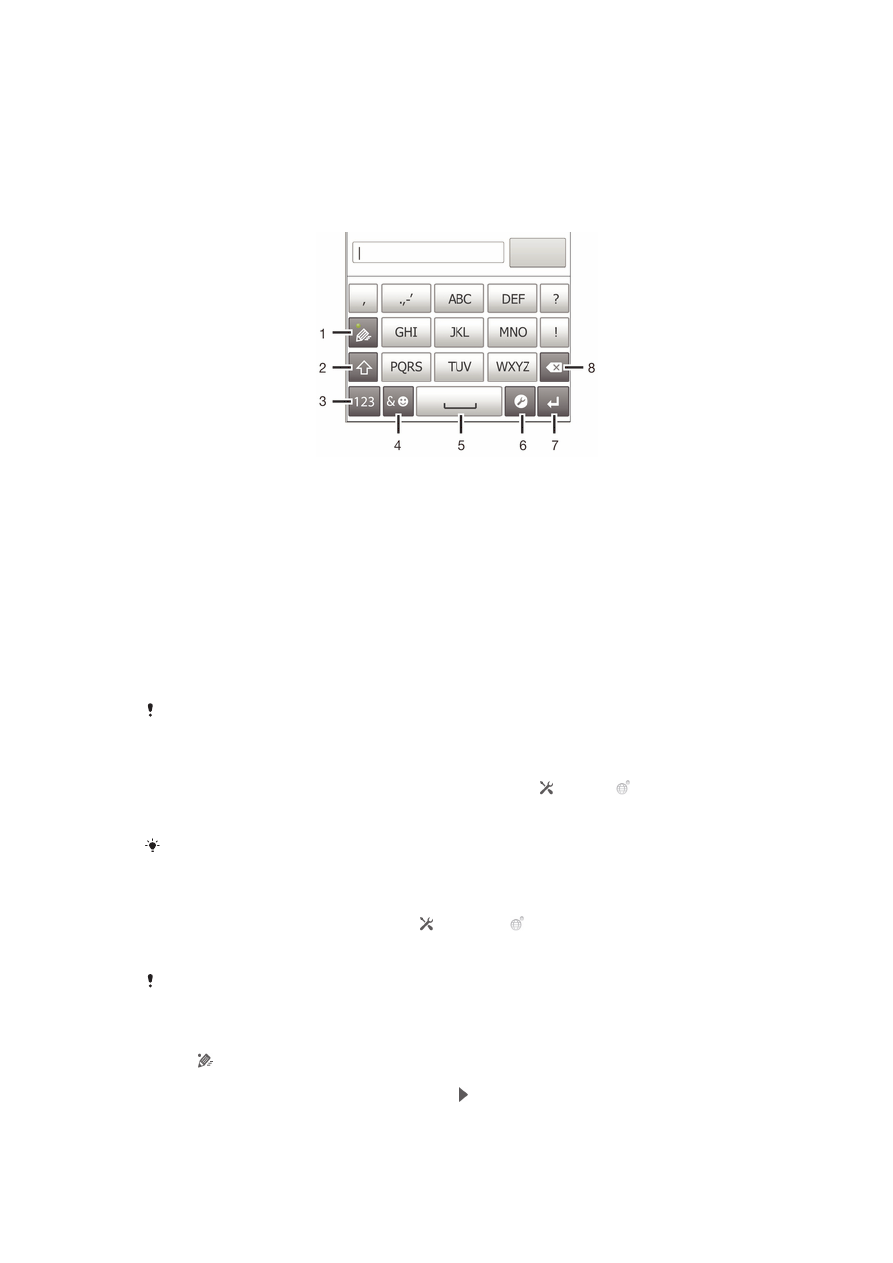
Telefonknappsats
Telefonknappsatsen liknar en standardtelefonknappsats med 12 knappar. Den har
alternativ för förutsägande och vanlig textinmatning. Du kan aktivera
textinmatningsmetoden Telefonknappsats via tangentbordsinställningarna.
Telefonknappsatsen är endast tillgänglig med stående riktning.
Använda knappsatsen
1 Välj ett alternativ för textinmatning
2 Ändra skiftläget för tecken och använda versalläget
3 Visa siffror
4 Visa symboler och uttryckssymboler
5 Ange ett mellanslag
6 Öppna inställningsmenyn för inmatning för att exempelvis ändra Inmatningsspråk. Med den här
tangenten ändrar du även skrivspråket när fler än ett inmatningsspråk har valts.
7 Ange en vagnretur eller bekräfta textinmatningen
8 Radera ett tecken före markören
Alla bilder är endast avsedda för illustration och det är inte säkert att den faktiska telefonen
avbildas.
Öppna knappsatsen för första gången
1
Tryck till på ett textinmatningsfält och tryck sedan till på eller håll intryckt
om du redan har valt mer än ett inmatningsspråk.
2
Tryck till på Tangentbordslayout och välj ett alternativ.
När du har valt layoutalternativ för tangentbordet kan du aktivera knappsatsen genom att
trycka till på ett textinmatningsfält.
Växla mellan det virtuella tangentbordet och knappsatsen
1
När du skriver in text trycker du till på eller håller intryckt om du redan har
valt mer än ett inmatningsspråk.
2
Tryck till på Tangentbordslayout och välj ett alternativ.
Kom ihåg att knappsatsen endast är tillgänglig med stående riktning.
Skriva in text med telefonknappsatsen
När du använder telefonknappsatsen kan du välja mellan två inmatningsalternativ:
•
När visas på telefonknappsatsen knackar du endast en gång på respektive
teckenknapp, även om önskad bokstav är en annan än knappens första bokstav.
Knacka på ordet som visas eller knacka på om du vill visa fler ordförslag och välja
ett ord i listan.
26
Detta är en internetversion av denna utgåva. © Utskrift endast för privat bruk.
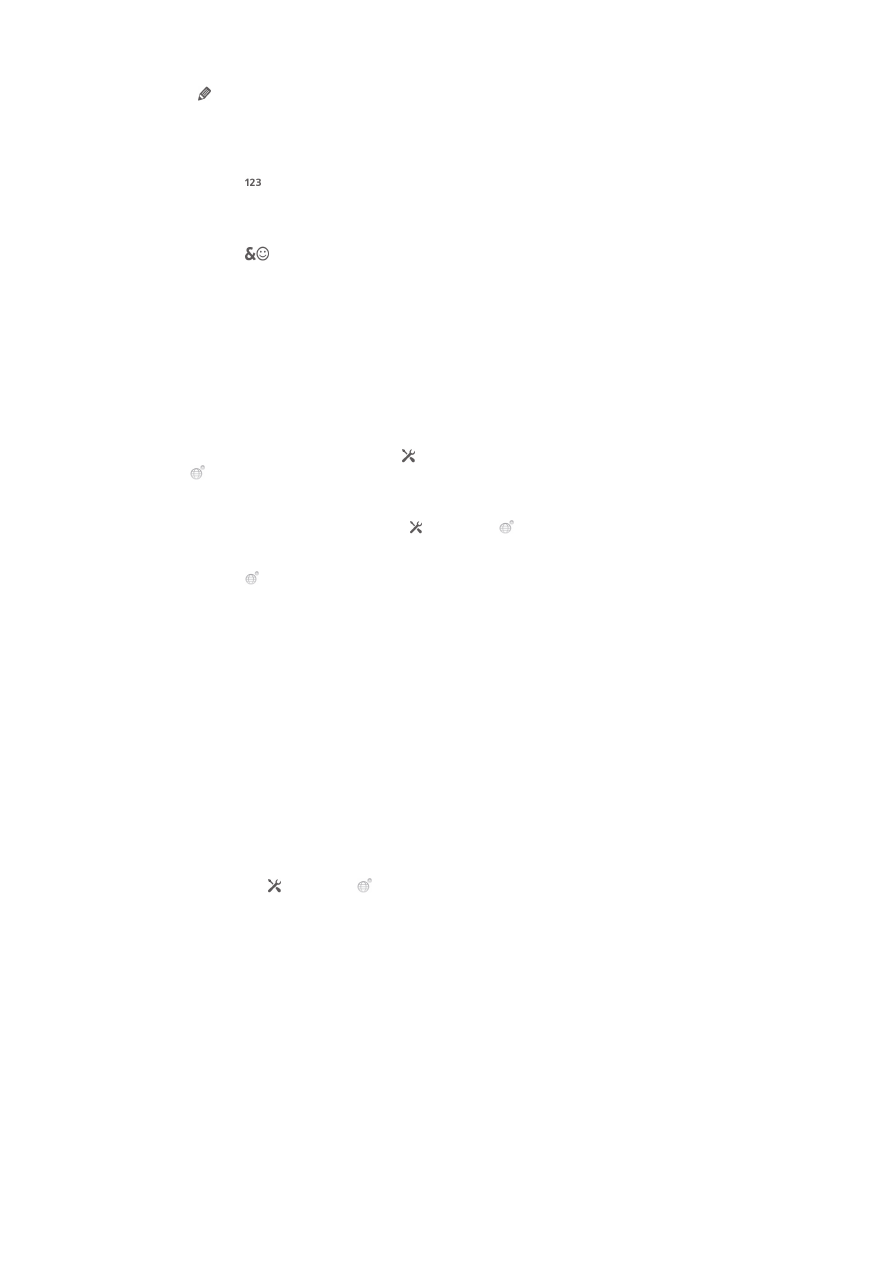
•
När visas på telefonknappsatsen knackar du på skärmknappen för det tecken du vill
skriva in. Fortsätt trycka på den här knappen tills önskat tecken är valt. Gör sedan
samma sak för nästa tecken du vill skriva in, och så vidare.
Skriva in siffror med telefonknappsatsen
•
Knacka på när telefonknappsatsen är öppen. En telefonknappsats med
siffror visas.
Infoga symboler och känsloikoner med telefonknappsatsen
1
Knacka på
när telefonknappsatsen är öppen. Ett rutnät med symboler och
känsloikoner visas.
2
Bläddra uppåt eller nedåt för att visa fler alternativ. Knacka på en symbol eller
känsloikon för att välja den.
Inställningar för tangentbordet och telefonknappsatsen
Du kan välja inställningar för det virtuella tangentbordet och telefonknappsatsen, t.ex.
skrivspråk och automatisk korrigering.
Öppna inställningarna för tangentbordet och telefonknappsatsen
•
När du skriver in text med det virtuella tangentbordet eller med
telefonknappsatsen knackar du på . Om du har valt fler än ett skrivspråk håller
du intryckt istället.
Ändra skrivspråk med det virtuella tangentbordet eller telefonknappsatsen
1
När du skriver in text knackar du på eller håller intryckt om du redan har
valt mer än ett inmatningsspråk.
2
Knacka på Inmatningsspråk och välj de språk du vill använda när du skriver.
3
Knacka på för att växla mellan de valda skrivspråken om du har valt mer än
ett inmatningsspråk.
Växla mellan tangentbord
1
När du skriver in text drar du statusfältet nedåt så att panelen Aviseringar
öppnas.
2
Tryck till på Välj indatametod och välj ett alternativ.
Inställningar för textinmatning
När du skriver in text kan du öppna en meny med inställningar för textinmatning som
hjälper dig att ange alternativ för textförslag. Du kan exempelvis bestämma dig för hur
du vill att telefonen ska presentera ordalternativ och korrigera ord allteftersom du
skriver, eller aktivera textinmatningsprogrammet så att det kommer ihåg nya ord som
du skriver.
Ändra inställningarna för textinmatning
1
När du skriver in text med det virtuella tangentbordet eller telefonknappsatsen
knackar du på eller håller intryckt.
2
Knacka på Inställningar för textinmatning.
3
Välj önskade inställningar.